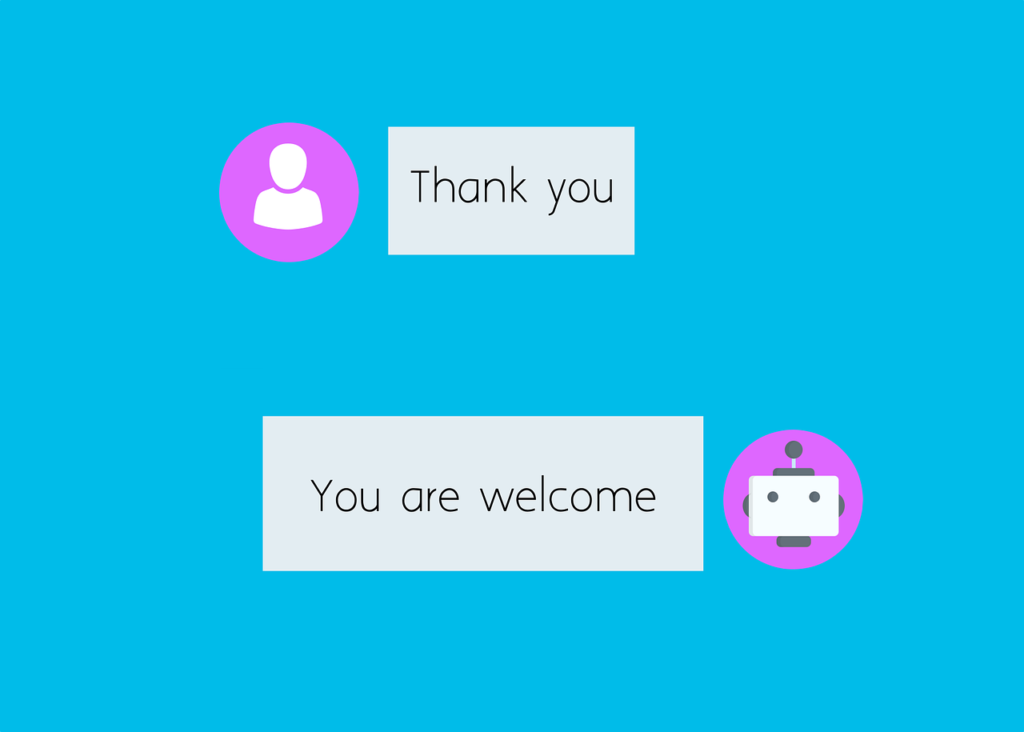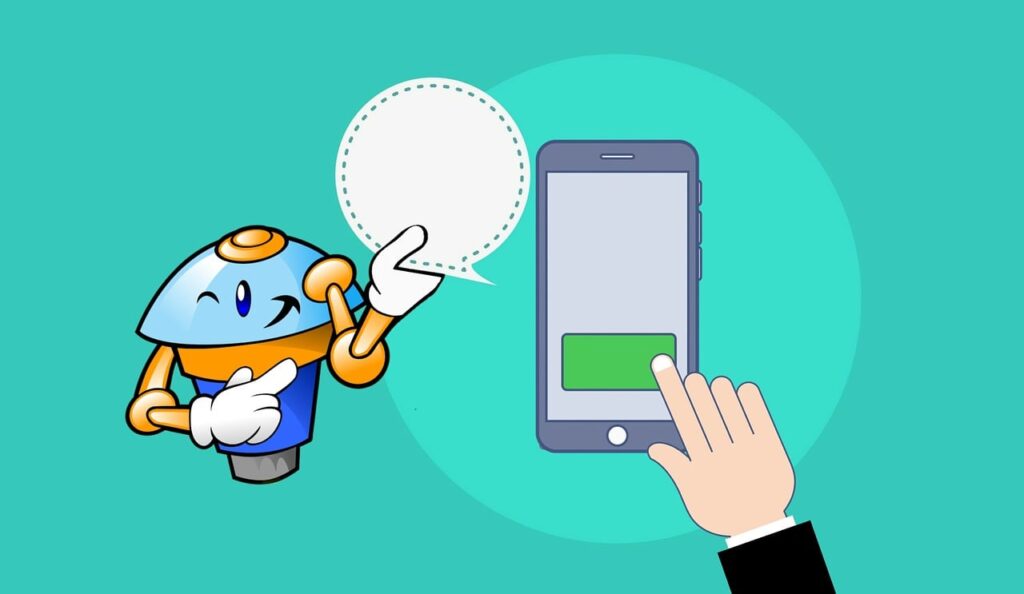L’intégration d’un chatbot ChatGPT avec Slack peut améliorer considérablement la communication et l’efficacité au sein des équipes. Ce tutoriel détaillé vous guidera à travers le processus d’intégration, depuis la création d’une application Slack jusqu’à l’écriture du code et la mise en ligne de votre chatbot.
1. Prérequis
Avant de commencer, assurez-vous d’avoir :
– Une clé API OpenAI pour accéder à ChatGPT.
– Un compte Slack avec les droits nécessaires pour créer des applications.
– Des connaissances de base en programmation Python.
2. Créer une Application Slack
2.1 Inscription et Création d’Application
1. Accéder à Slack API
– Rendez-vous sur [Slack API](https://api.slack.com/).
2. Créer une Nouvelle Application
– Cliquez sur “Create New App”.
– Choisissez “From scratch” et donnez un nom à votre application. Sélectionnez l’espace de travail Slack dans lequel vous souhaitez installer l’application.
– Cliquez sur “Create App” pour continuer.
2.2 Configurer les Permissions
1. Définir les Permissions
– Dans le tableau de bord de votre application, allez dans “OAuth & Permissions”.
– Sous “Scopes”, ajoutez les permissions nécessaires :
– Bot Token Scopes : `chat:write` (pour envoyer des messages) et `im:history` (pour lire l’historique des messages).
– Cliquez sur “Install App to Workspace” pour installer l’application dans votre espace de travail Slack.
– Vous obtiendrez un Token d’authentification que vous devrez utiliser dans votre code.
3. Développer le Code du Chatbot
3.1 Installer les Bibliothèques Nécessaires
1. Installer la Bibliothèque `slack_sdk`
– Ouvrez votre terminal ou invite de commande.
– Exécutez la commande suivante pour installer la bibliothèque Slack SDK :
“`bash
pip install slack_sdk
“`
2. Installer la Bibliothèque `openai`
– Exécutez également la commande suivante pour installer la bibliothèque OpenAI :
“`bash
pip install openai
“`
3.2 Écrire le Code du Chatbot
1. Créer un Fichier Python
– Créez un fichier nommé `slack_chatbot.py` dans votre éditeur de texte préféré.
2. Configurer les Clés API
– Ajoutez les clés API dans votre fichier Python :
“`python
import openai
from slack_sdk import WebClient
from slack_sdk.errors import SlackApiError
import os
Configurations
openai.api_key = ‘your-openai-api-key’
slack_token = ‘your-slack-bot-token’
client = WebClient(token=slack_token)
“`
3. Fonction pour Générer des Réponses
– Créez une fonction pour générer des réponses en utilisant l’API ChatGPT :
“`python
def generate_response(prompt):
response = openai.Completion.create(
engine=”text-davinci-003″, Utilisation du moteur GPT-3.5
prompt=prompt,
max_tokens=150, Limite du nombre de tokens pour la réponse
temperature=0.7, Contrôle la créativité de la réponse
)
return response.choices[0].text.strip()
“`
4. Fonction pour Gérer les Événements
– Créez une fonction pour gérer les événements reçus de Slack et répondre aux messages :
“`python
def handle_event(event):
text = event.get(‘text’, ”)
if text:
response = generate_response(text)
channel_id = event.get(‘channel’)
try:
client.chat_postMessage(channel=channel_id, text=response)
except SlackApiError as e:
print(f”Error sending message: {e.response[‘error’]}”)
“`
5. Écouter les Événements Slack
– Configurez votre application pour écouter les événements de Slack en utilisant un serveur local ou un service de webhook. Voici un exemple simple utilisant Flask :
“`python
from flask import Flask, request, jsonify
app = Flask(__name__)
@app.route(“/slack/events”, methods=[“POST”])
def slack_events():
data = request.json
if “event” in data:
event = data[“event”]
handle_event(event)
return jsonify({“status”: “ok”})
if __name__ == “__main__”:
app.run(port=3000)
“`
6. Déployer le Serveur
– Vous devrez déployer votre serveur Flask sur un service de cloud comme Heroku, AWS, ou Google Cloud pour que Slack puisse envoyer des événements à votre application. Vous pouvez également utiliser un service comme ngrok pour le développement local :
“`bash
ngrok http 3000
“`
4. Configurer les Webhooks Slack
1. Configurer les Webhooks
– Retournez sur le tableau de bord de votre application Slack.
– Accédez à “Event Subscriptions” dans le menu.
– Activez les “Event Subscriptions” et entrez l’URL de votre webhook (par exemple, l’URL générée par ngrok pour le développement local).
– Sous “Subscribe to Bot Events”, ajoutez des événements comme `message.im` pour que votre bot reçoive des messages directs.
2. Tester l’Intégration
– Envoyez un message direct à votre bot sur Slack et vérifiez qu’il répond correctement avec les réponses générées par ChatGPT.
5. Sécuriser et Optimiser le Chatbot
5.1 Sécurité
– Gestion des Tokens : Ne stockez pas vos clés API en clair dans le code. Utilisez des variables d’environnement ou un fichier de configuration sécurisé.
– Validation des Webhooks : Assurez-vous que votre application vérifie que les demandes proviennent bien de Slack pour éviter les abus.
5.2 Optimisation
– Réponses Personnalisées : Ajustez les paramètres de l’API OpenAI pour affiner la qualité des réponses.
– Gestion des Erreurs : Implémentez des mécanismes pour gérer les erreurs et les exceptions, comme les erreurs de connexion à Slack ou à l’API OpenAI.
6. Déploiement Final
1. Déployer le Code
– Une fois que vous avez testé votre chatbot localement, déployez-le sur une plateforme de cloud pour une disponibilité continue.
2. Mise à jour et Maintenance
– Surveillez les performances de votre chatbot et effectuez des mises à jour régulières pour améliorer ses capacités et sa fiabilité.
Conclusion
L’intégration de ChatGPT avec Slack permet de créer des chatbots puissants qui peuvent améliorer la communication et l’efficacité au sein des équipes. En suivant ce tutoriel, vous avez appris à créer une application Slack, à développer un chatbot en utilisant l’API ChatGPT, et à déployer et configurer votre application pour interagir avec les utilisateurs sur Slack. Avec ces compétences, vous pouvez maintenant créer des solutions de chatbot personnalisées pour divers cas d’utilisation.